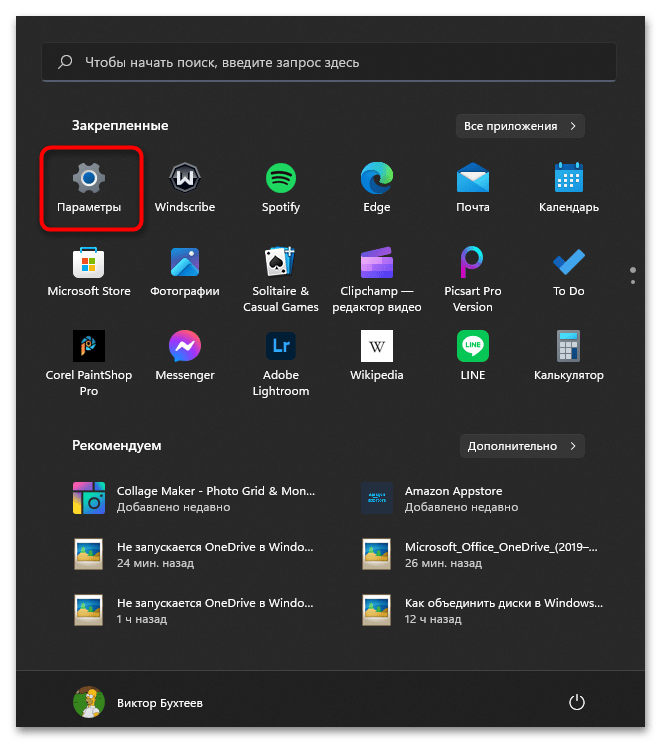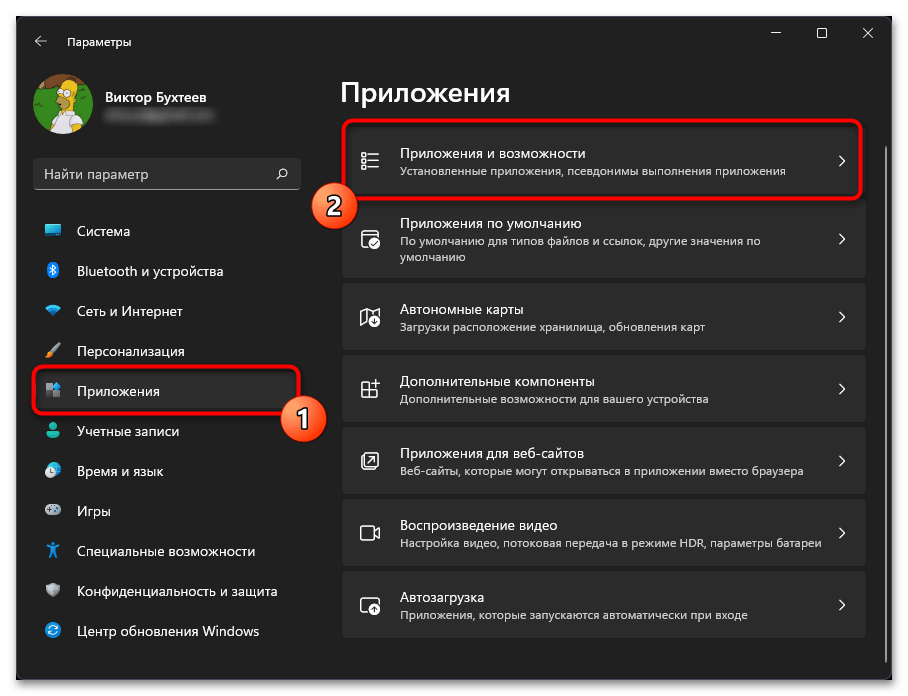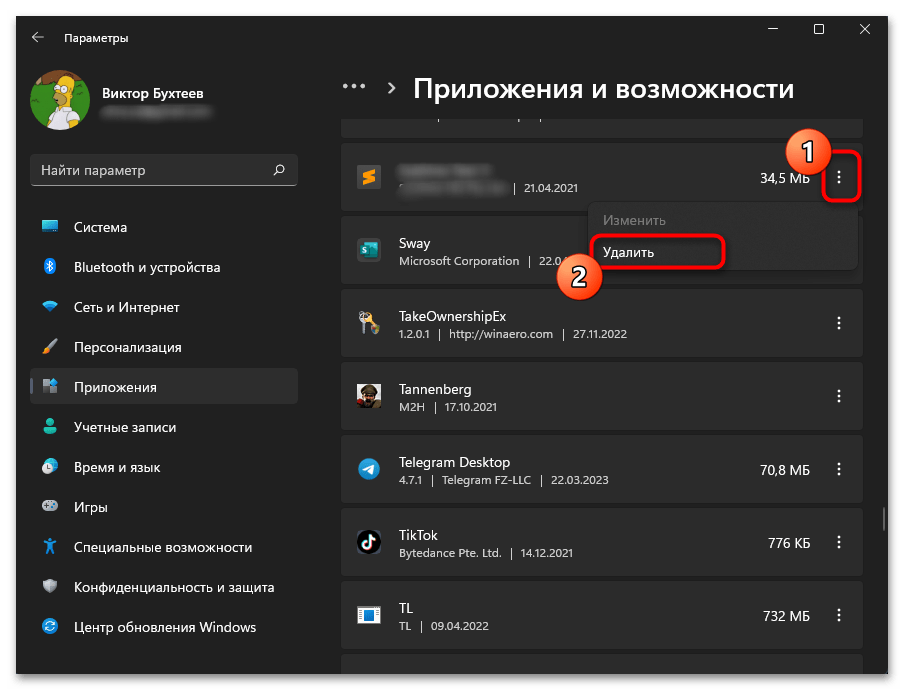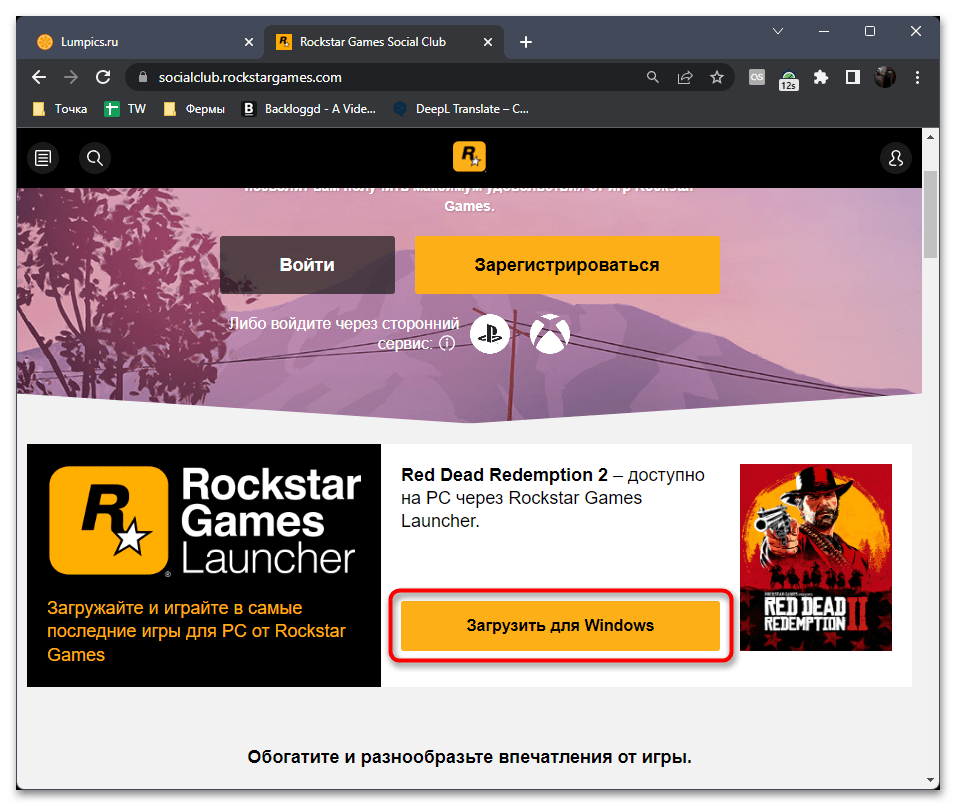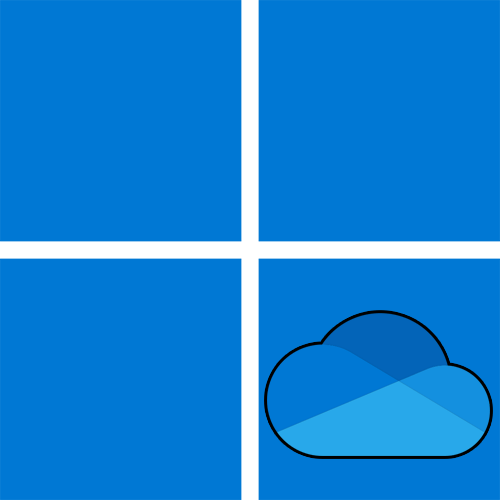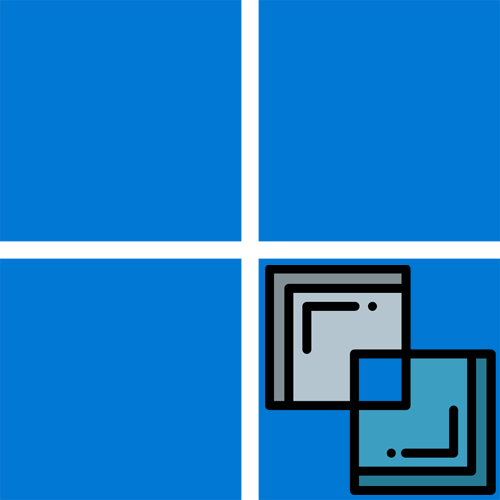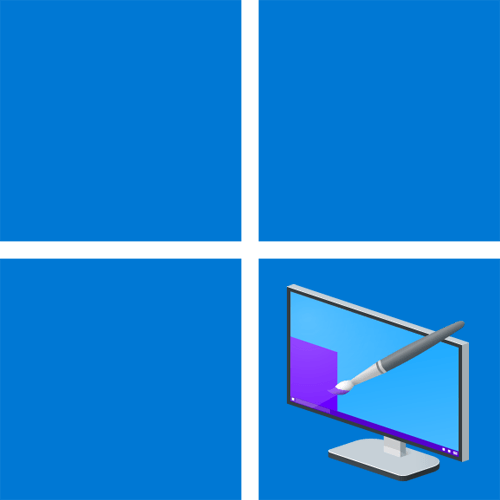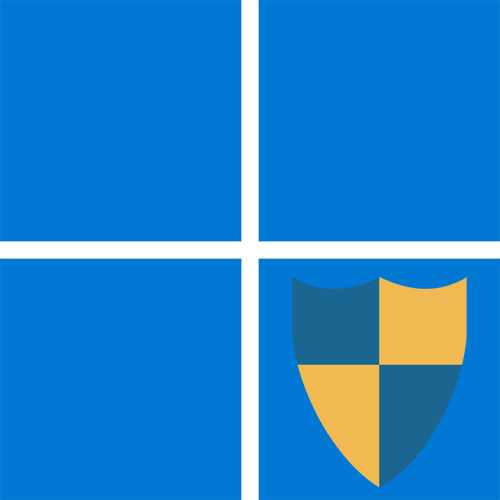Зміст
- Спосіб 1: Запуск гри від імені адміністратора
- Спосіб 2: перевірка цілісності ігрових файлів
- Спосіб 3: перевірка встановлених компонентів Microsoft Visual C++
- Спосіб 4: оновлення драйвера відеокарти
- Спосіб 5: очищення кешу гри
- Спосіб 6: перевірка файлів для Social Club
- Спосіб 7: Перевстановлення Соціального Клубу
- Питання та відповіді
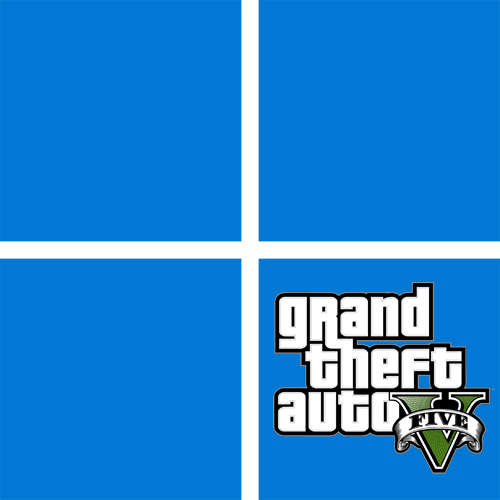
Спосіб 1: Запуск гри від імені адміністратора
Grand Theft Auto V запускають зазвичай через ігровий лаунчер або іконку гри, яка була додана на робочий стіл. Проблеми з відкриттям можуть бути пов'язані з відсутністю прав адміністратора, що, наприклад, іноді заважає встановити оновлення або перевірити наявність ігрових файлів. Вам знадобиться клацнути правою кнопкою миші по ярлику гри або використовуваного лаунчер і вибрати пункт &171; Запуск від імені адміністратора & 187; .
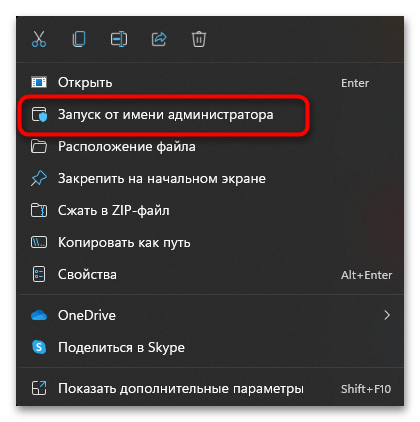
Є й інші методи виконання цієї операції, якщо даний варіант вам не підходить. До того ж іноді трапляються проблеми і при спробі отримати привілеї адміністратора, з чим теж належить розібратися. Більш детальну інформацію про все це пропонуємо прочитати в окремій статті на нашому сайті за наступним посиланням.
Детальніше: відкриття від імені адміністратора в Windows 11
Спосіб 2: перевірка цілісності ігрових файлів
Часто проблеми з запуском різних ігор, включаючи GTA 5, викликані пошкодженням ігрових файлів або їх відсутністю. Зазвичай таке трапляється, якщо оновлення або установка гри була аварійно перервана, через що певні елементи не встигли завантажитися і зараз відсутні в своєму розташуванні. Рішення даної проблеми залежить від використовуваного лаунчер, тому давайте розберемо два різних, які найчастіше і використовуються для запуску Grand Theft Auto V.
Варіант 1: Steam
Найпоширенішим ігровим клієнтом є Steam . У ньому Grand Theft Auto V часто продається зі знижками, тому гра є в бібліотеці у багатьох користувачів. В даному лаунчер є функція перевірки файлів кожної встановленої гри, якою ми рекомендуємо скористатися і в даному випадку.
- Відкрийте Стим, на верхній панелі виберіть &171;бібліотека&187; і перейдіть до &171;Домашня сторінка&187; .
- У списку ігор відшукайте &171;Grand Theft Auto V&187; , клікніть по назві правою кнопкою миші і з контекстного меню виберіть пункт &171; властивості&187; .
- Перейдіть на вкладку &171; локальні файли&187; і натисніть &171; перевірити цілісність ігрових файлів & 187; .
- GTA 5 займає досить багато місця на диску, тому і перевірка займе якийсь час. Просто стежте за прогресом в цьому ж вікні і постарайтеся не виконувати поки інших дій на ПК. Як тільки перевірка буде закінчена, на екрані з'явиться повідомлення про те, чи все добре або ж були завантажені відсутні файли.
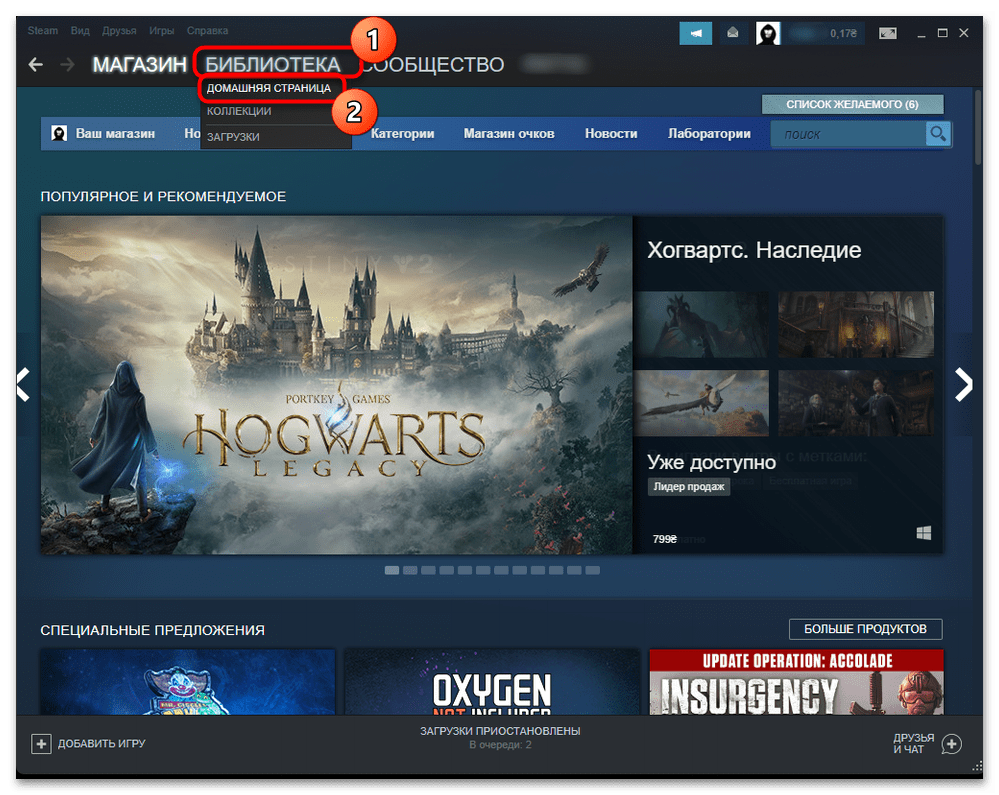
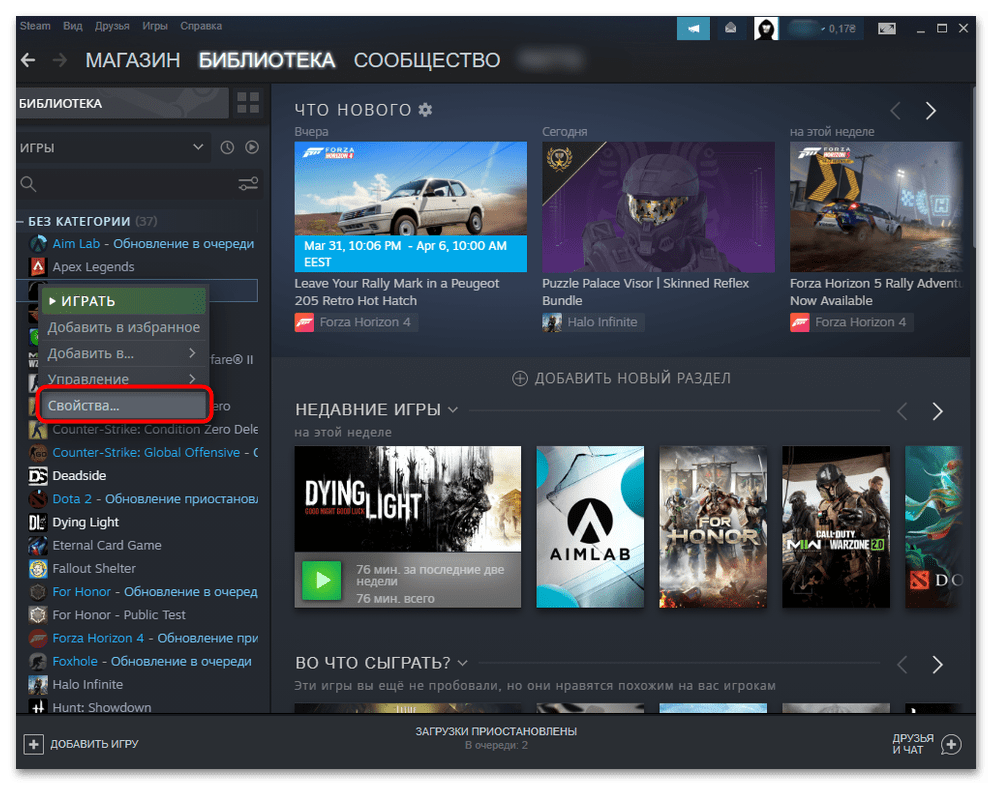
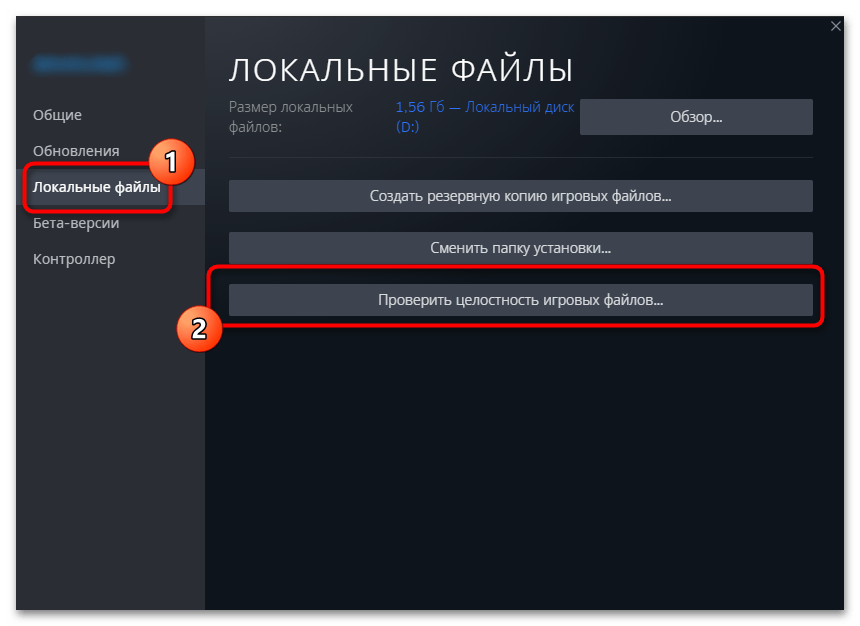
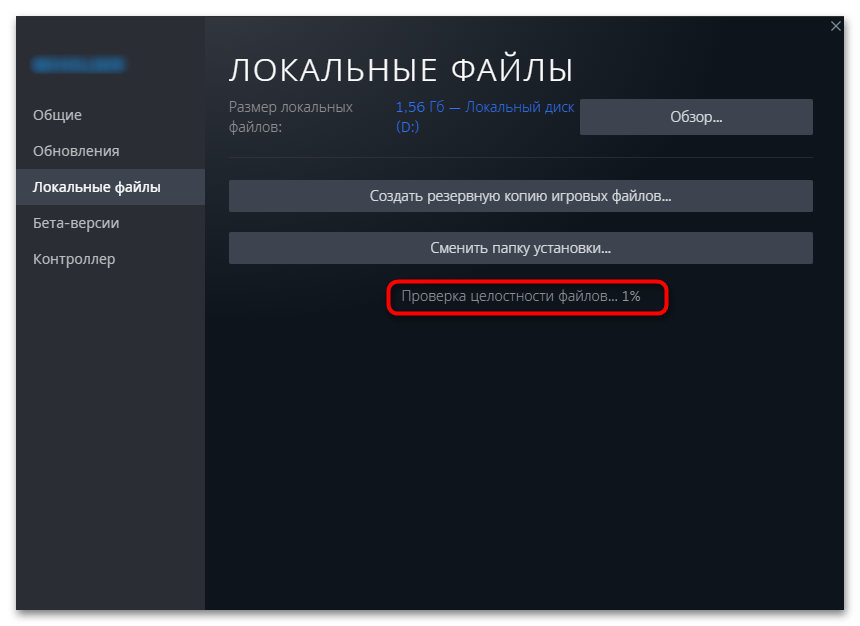
Варіант 2: Epic Games
В Epic Games у свій час розглянуту гру роздавали безкоштовно, а також магазин регулярно проводить різні акції, тому теж є популярним лаунчером для GTA 5. Перевірка цілісності файлів в даному по проводиться приблизно так само, як і в Стім, потрібно тільки знайти необхідний параметр і запустити процес, що здійснюється так:
- Запустіть лаунчер, на панелі зліва виберіть розділ &171;бібліотека&187; , знайдіть у списку встановлених ігор &171;Grand Theft Auto V&187; .
- Клацніть по трьом точками праворуч від назви гри і з контекстного меню виберіть пункт & 171; Управління & 187; .
- У новому вікні ви побачите опцію & 171; перевірити файли&187; , навпроти якої потрібно клацнути по & 171; перевірити&187; , запускаючи тим самим необхідний процес. Чекайте закінчення перевірки, поки біля гри НЕ з'явиться кнопка & 171; запустити & 187; . Відсутні або пошкоджені файли повинні завантажуватися автоматично.
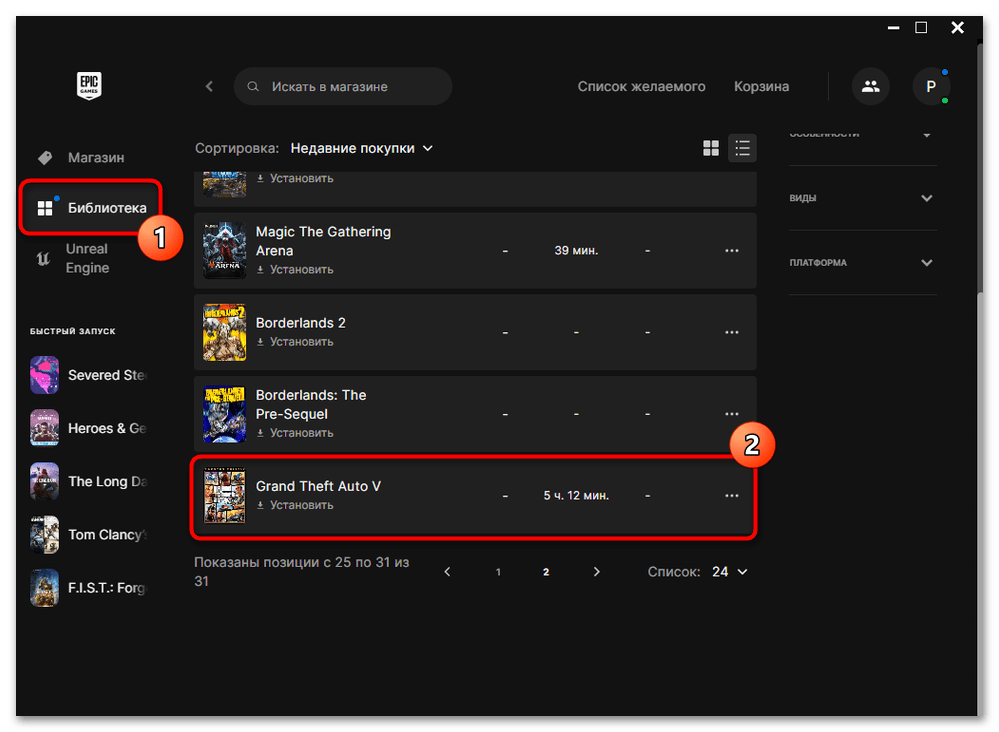
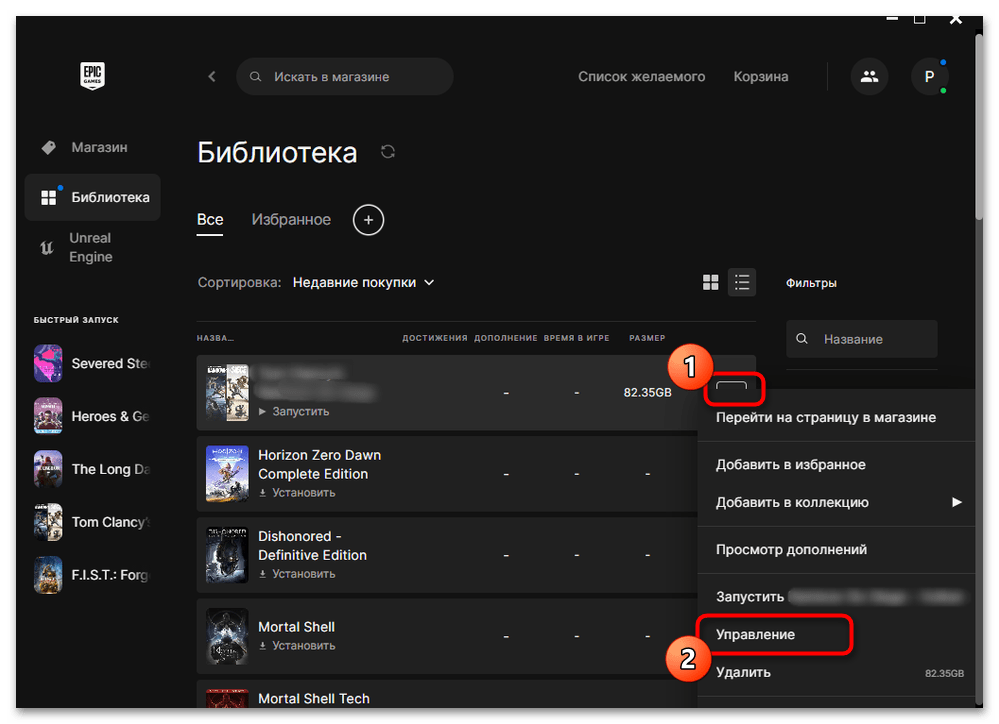
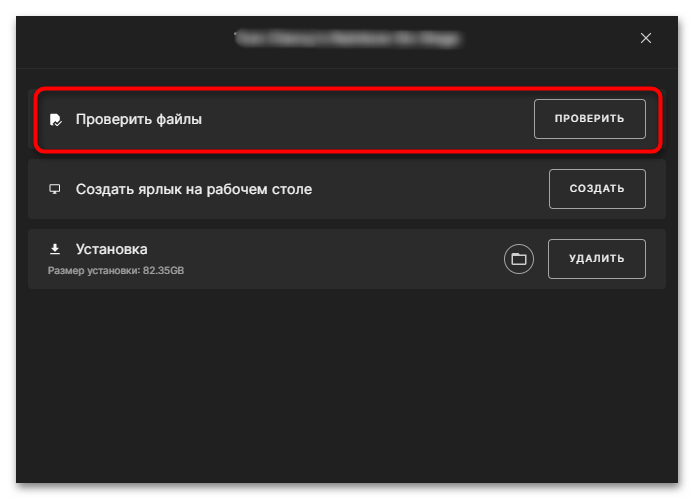
Користувачі запуску Epic Games також можуть зіткнутися з іншими проблемами, що впливають на запуск GTA 5. Зазвичай це пов'язано із синхронізацією файлів та конфліктами в Social Club. У таких випадках ми рекомендуємо додатково поглянути на тематичну статтю від іншого нашого автора і виконати наведені там методи вирішення.
Детальніше: чому в Epic Games Store не запускається GTA V
Спосіб 3: перевірка встановлених компонентів Microsoft Visual C++
Додатково встановлюються компоненти Microsoft Visual C++ різних версій зазвичай включені в збірку Windows 11 або додаються автоматично. Однак стосується це не всіх версій і їх розрядностей, що може привести до подальших проблем з установкою і запуском різного по. Відсутність хоча б однієї версії згаданого вище компонента може позначитися як на роботі Social Club, так і самої GTA 5, тому далі ми перевіримо наявність версій і зробимо установку відсутніх, якщо це буде вимагатися.
- Відкрийте & 171; Пуск & 187; і перейдіть до &171; Параметри & 187; , клікнувши по значку з шестерінкою.
- На панелі ліворуч виберіть розділ &171; Додатки&187; , потім відкрийте &171; Додатки та можливості&187; .
- Прокрутіть список з програмами вниз, щоб знайти перелік Microsoft Visual C++ різних версій. Поки згорніть це вікно, щоб далі звірятися з сайтом.
- У браузері відкрийте офіційну сторінку зі списком підтримуваних версій Microsoft Visual C++ і подивіться на всі присутні назви. Перевірте, яких версій і розрядностей не вистачає у вашому списку встановлених програм.
- Якщо відсутня версія знайшлася, клацніть по посиланню і обов'язково скачайте два настановних файлу з доступними разрядностями.
- Запустіть отриманий виконуваний файл для початку встановлення.
- Якщо виявиться, що ви помилилися і дана версія вже є, замість & 171; встановити&187; в інсталяторі буде пункт & 171; відновити&187; . Тоді його можна закрити і перейти до перевірки інших версій.
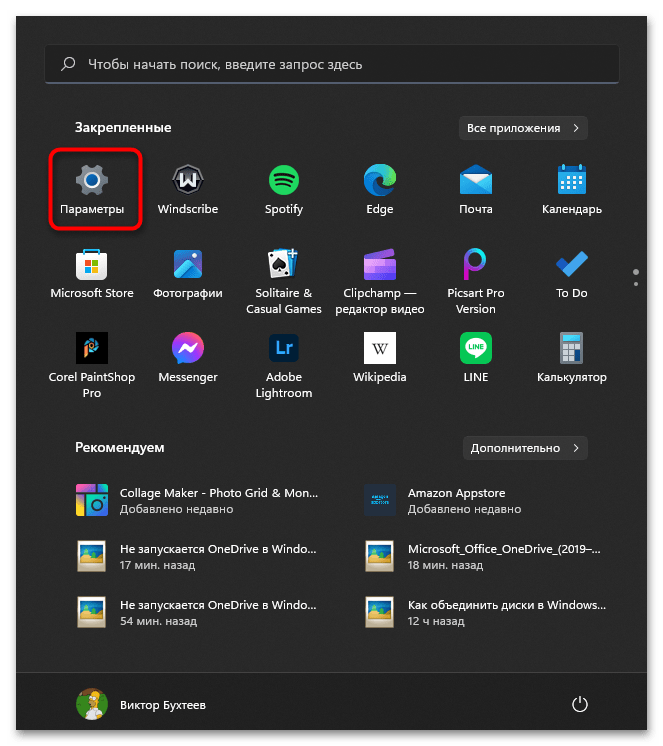
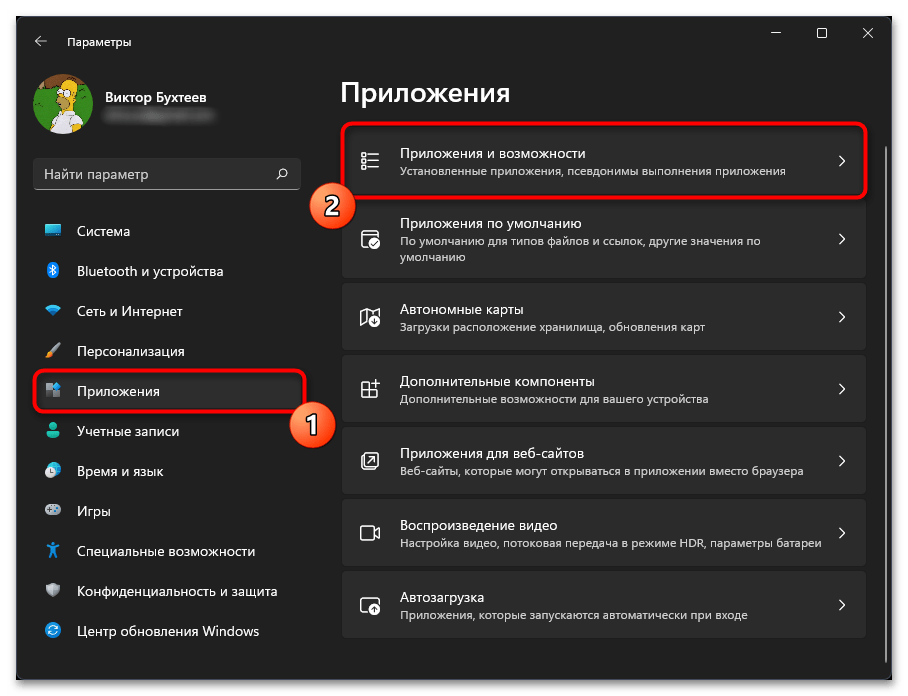
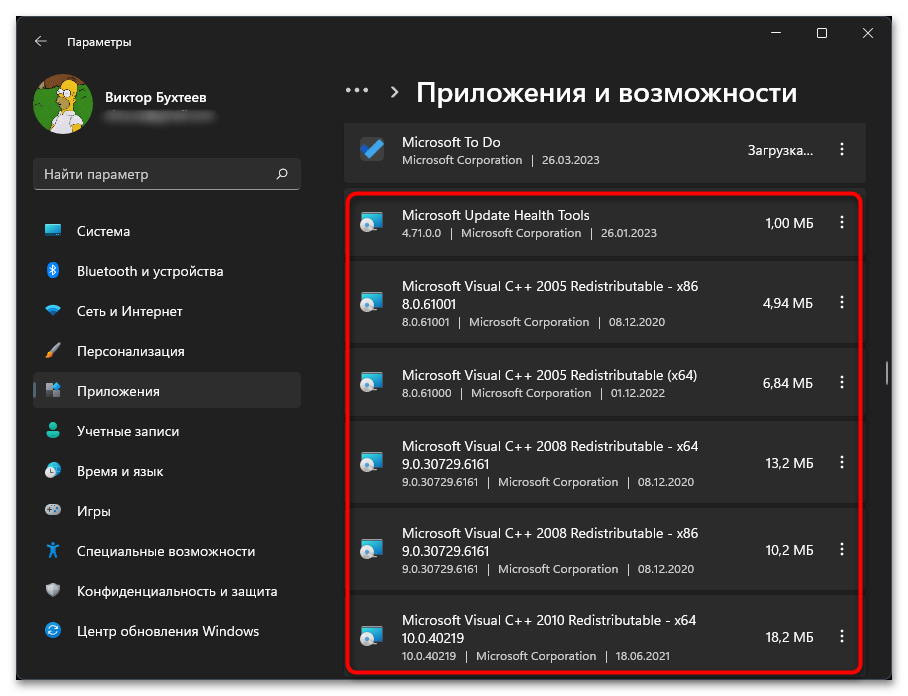
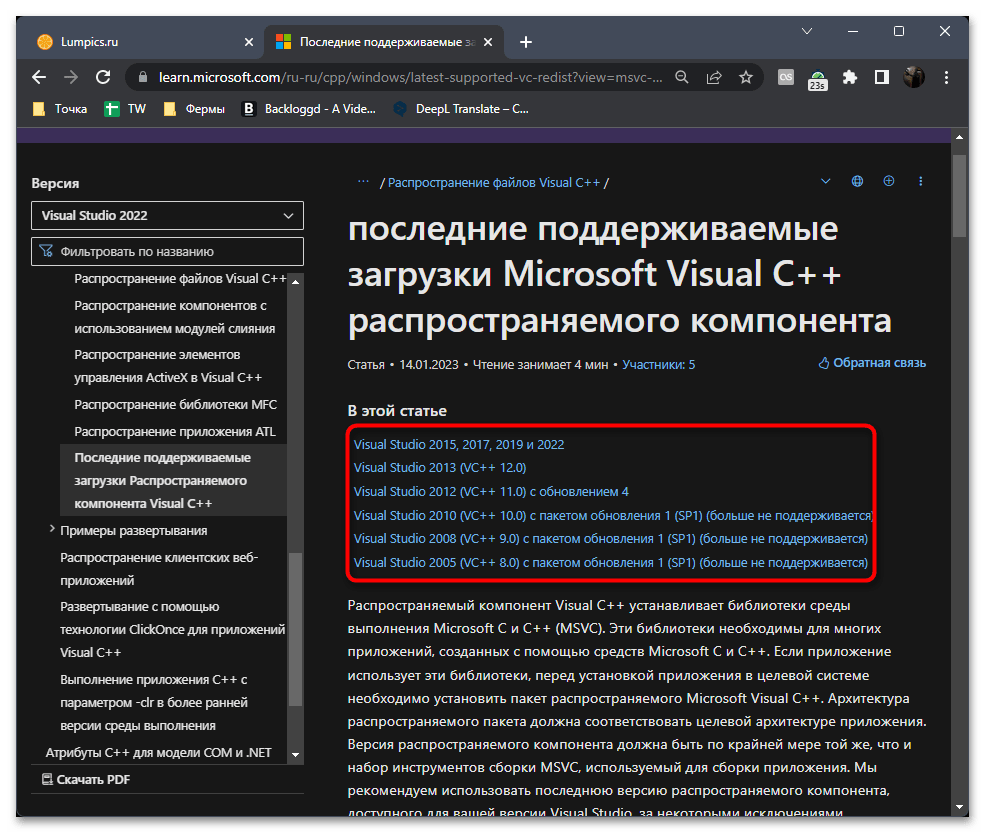
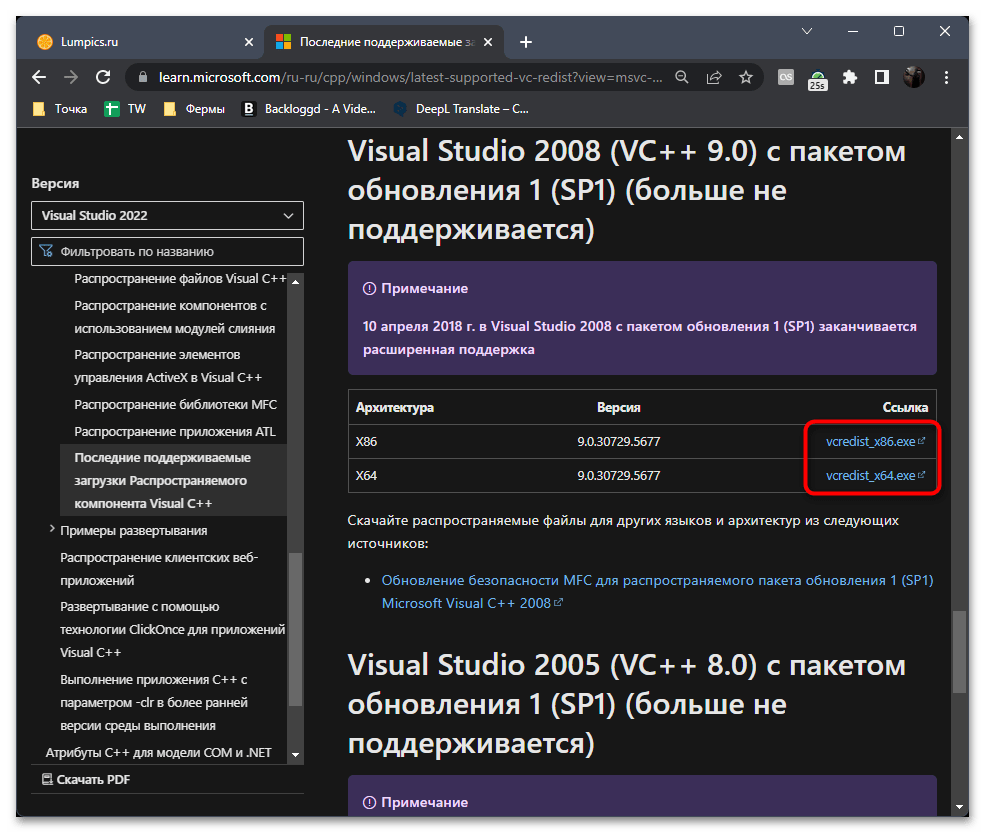
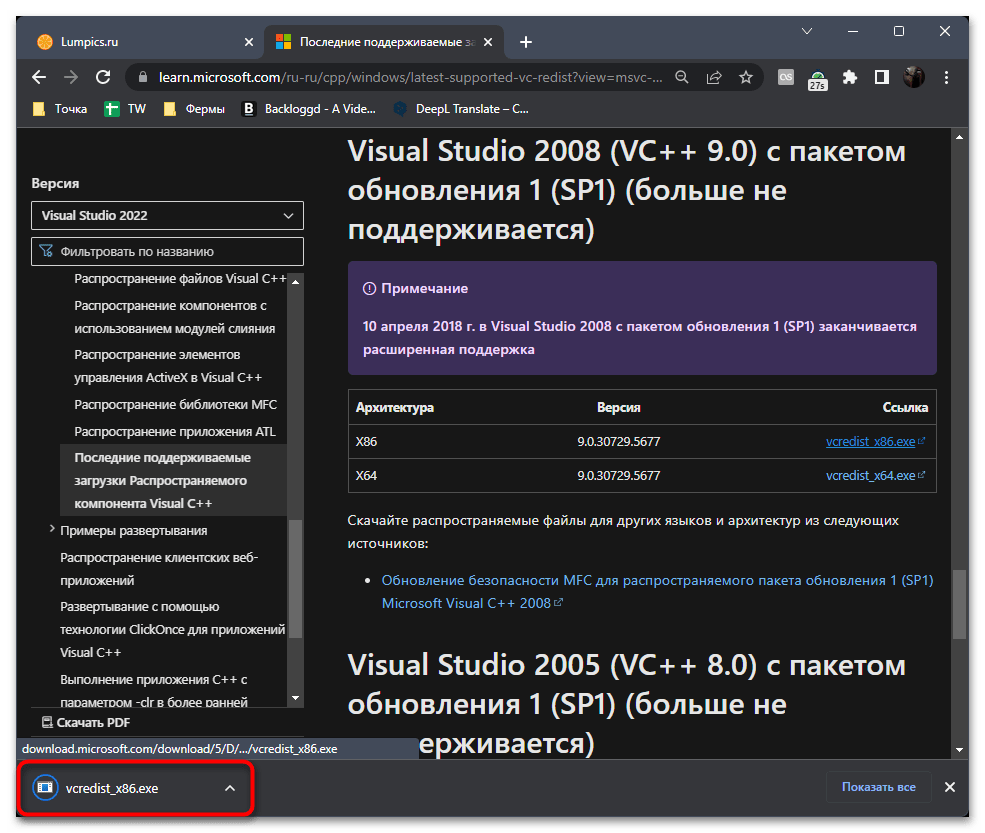
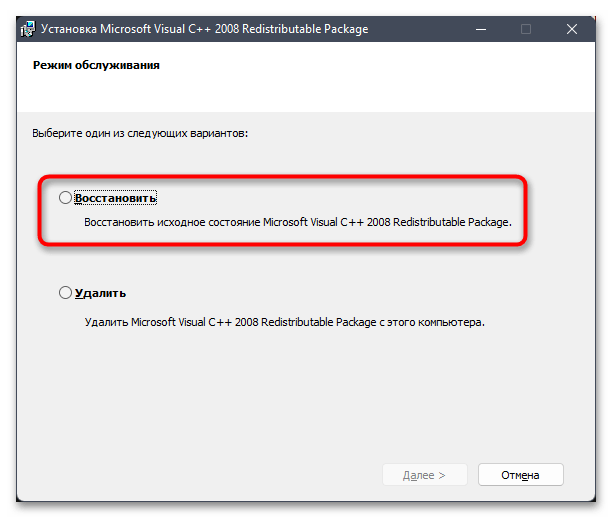
Спосіб 4: оновлення драйвера відеокарти
NVIDIA та AMD регулярно випускають оновлення драйверів для всіх підтримуваних моделей відеокарт. Вони як інтегрують нові програмні функції, так і виправляють різні проблеми. Ігри теж оновлюються відповідно до драйвером, а значить, відсутність останньої версії по відеокарти може привести до проблем із запуском гри або впливати на вильоти, що актуально і у випадку з Grand Theft Auto V. тому ми рекомендуємо перейти за наступним посиланням і вибрати один з методів оновлення драйвера, після чого знову спробувати запустити гру.
Детальніше: оновлення драйвера відеокарти в Windows 11
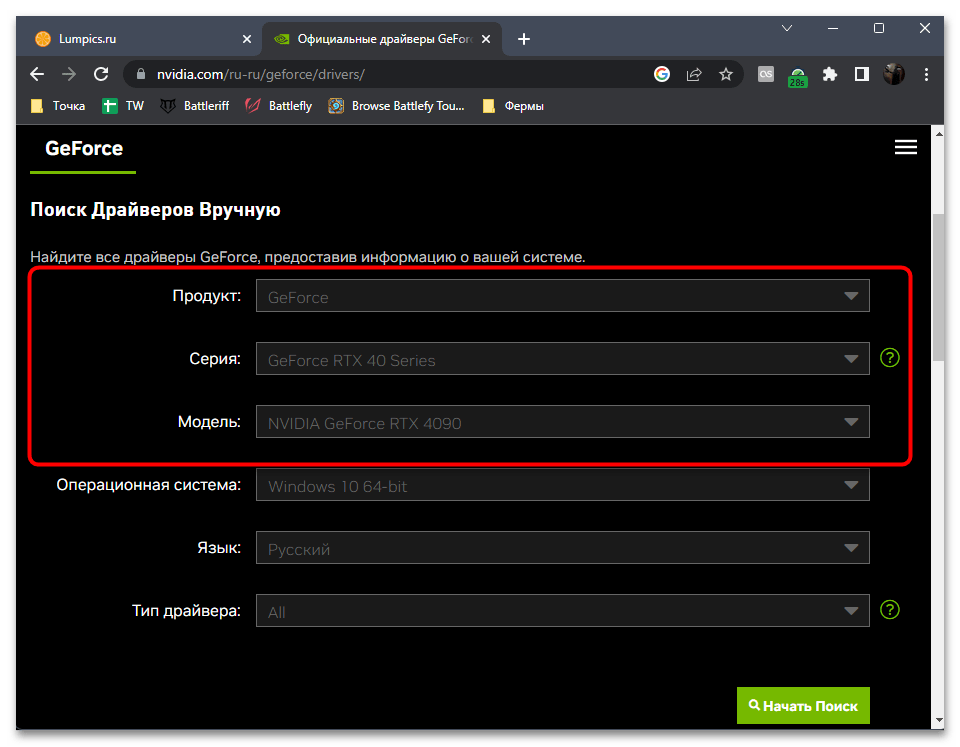
Спосіб 5: очищення кешу гри
При першому запуску або збереженні в GTA 5 операційна система створює в системній папці каталоги з кешем, які потрібні для прискореного завантаження гри в наступні рази. Іноді помилки зі стартом якраз пов'язані з тим, що файли в самому кеші конфліктують з грою і заважають її коректній роботі. Тому рекомендується очистити ігровий кеш вручну, виконавши це таким чином:
- Запустіть утиліту & 171; виконати & 187;
, введіть команду
%ProgramData%і натисніть Enter для її підтвердження. - У відображеному вікні &171; провідника&187; знайдіть каталог &171;Grand Theft Auto V&187; і натисніть на нього правою кнопкою миші.
- З контекстного меню виберіть пункт із зображенням кошика, щоб видалити дану папку.
- Далі знову запустіть &171;виконати&187;
, але цього разу перейдіть до каталогу
%appdata%. - Знайдіть там каталог з такою ж назвою &171;Grand Theft Auto V&187; і також видаліть його. Після цього можете здійснювати повторний запуск гри через використовуваний лаунчер.
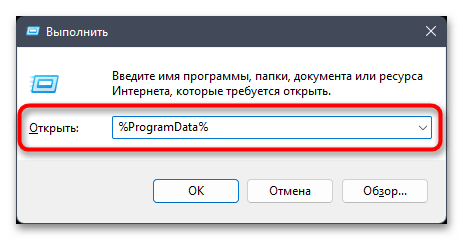
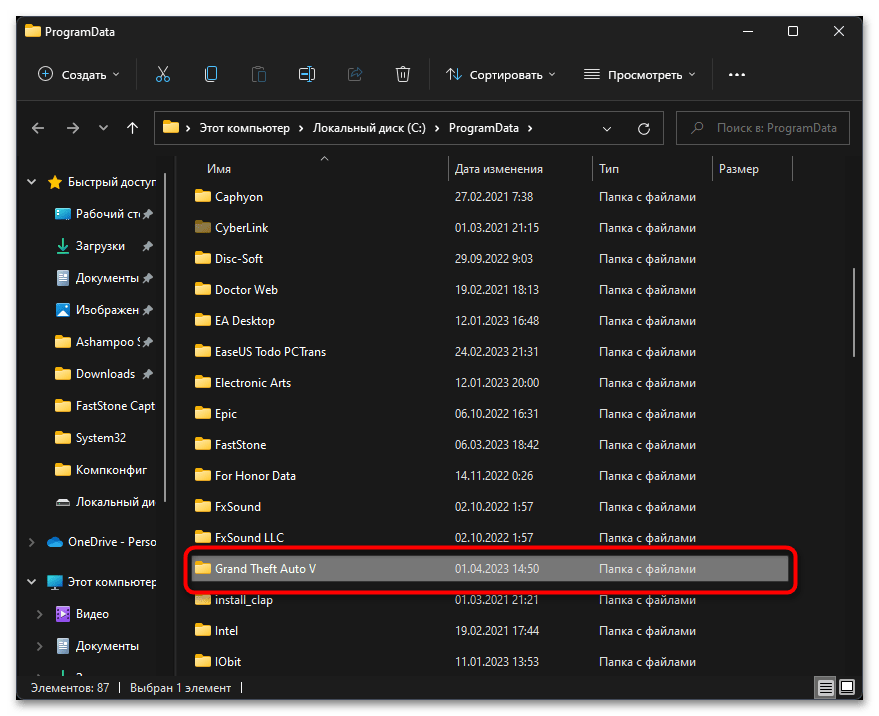
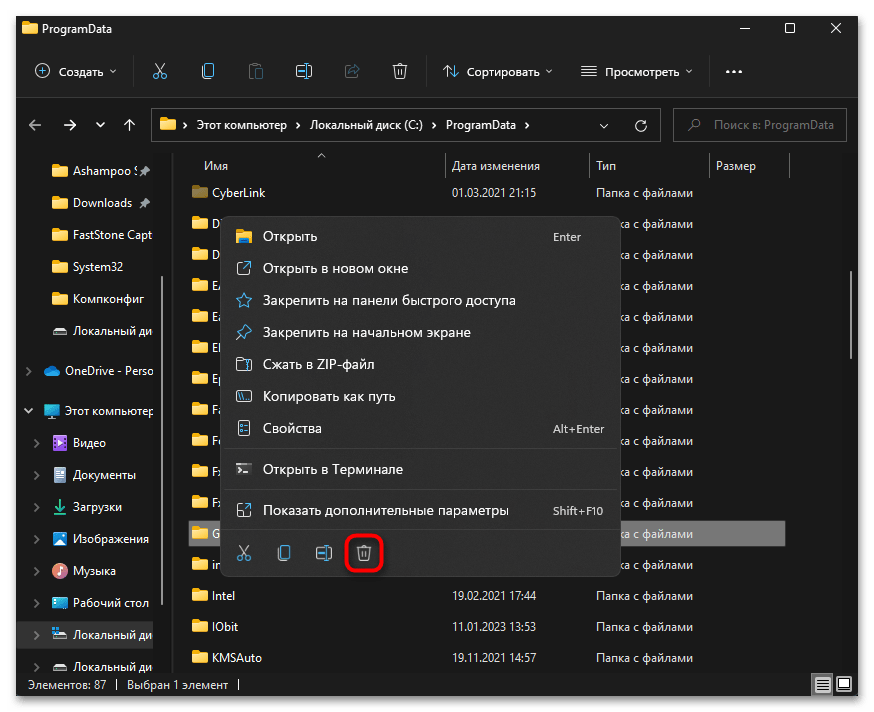
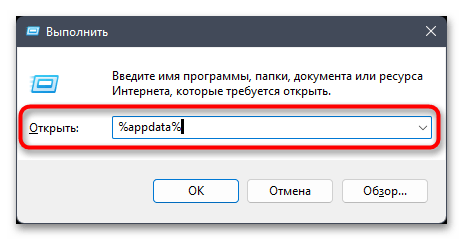
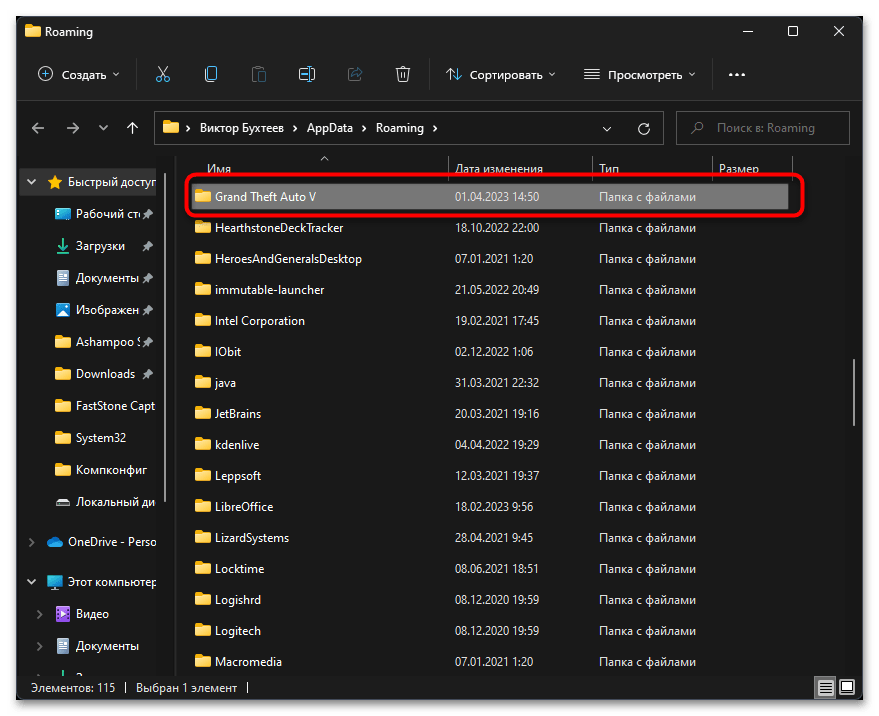
Спосіб 6: перевірка файлів для Social Club
Якщо для запуску GTA 5 в Windows 11 ви використовуєте саме Social Club або прив'язали цю програму до іншого лаунчер, додатково рекомендується перевірити цілісність ігрових файлів і через нього. Здійснюється це шляхом переходу до розташування самої гри і запуском стандартної консольної утиліти.
- Відкрийте & 171; Пуск & 187; , знайдіть &171;командний рядок&187; і запустіть її від імені адміністратора.
- Введіть команду
cd c:\Program Files\Rockstar Games\Grand Theft Auto V, щоб перейти до розташування гри. Якщо ви встановили її в інше місце, замініть шлях на свій, залишивши cd (оскільки це утиліта для переміщення по папках). - Введіть команду
GTAVLauncher.exe -verify, запускаючи тим самим перевірку не тільки виконуваного файлу гри, але і всіх пов'язаних файлів. Це займе деякий час, тому не закривайте консоль до завершення перевірки.
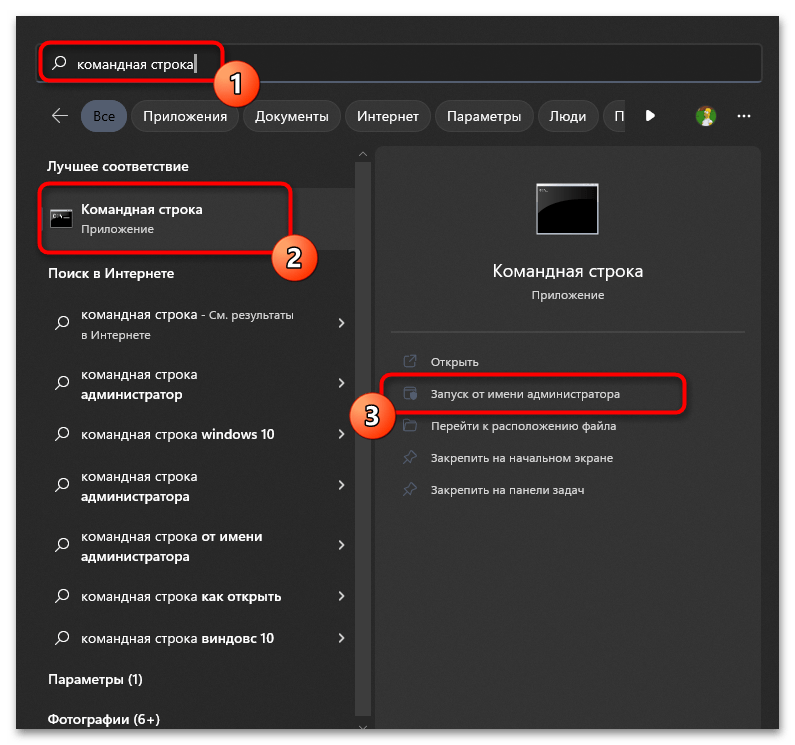
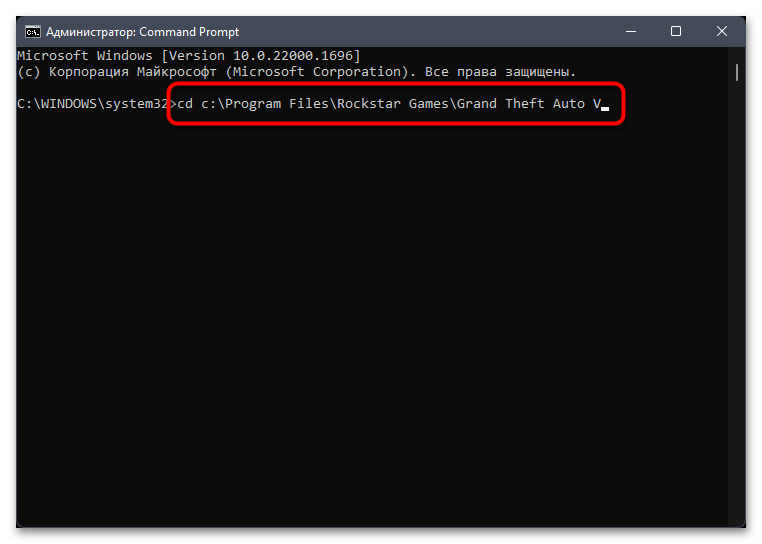
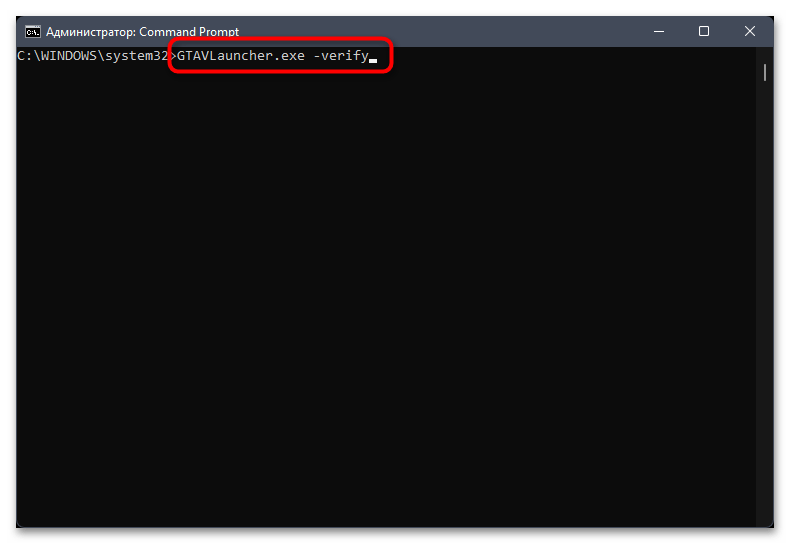
Спосіб 7: Перевстановлення Соціального Клубу
Останній метод матеріалу теж відноситься до пов'язаного додатком з назвою Social Club, яке необхідно для мережевої гри і збереження прогресу в Grand Theft Auto V. справа в тому, що його синхронізація з іншими лаунчер не завжди відбувається коректно, через що і можуть виникнути проблеми з запуском ГТА. Найнадійніше рішення цієї ситуації &8212; перевстановлення Social Club.
- Через &171; Пуск & 187; перейдіть до &171;Параметри&187; .
- Виберіть розділ &171;Додатки&187; і відкрийте &171; Додатки та можливості&187; .
- Знайдіть у списку &171;Social Club&187; , клацніть на три точки праворуч від назви програми та виберіть &171; видалити & 187; . У вікні підтвердіть деінсталяцію.
- Відкрийте офіційну сторінку Social Club через будь-який зручний браузер, скачайте і встановіть програму. Після запуску підтвердьте пошук встановлених ігор і спробуйте знову запустити GTA 5.